
Résolution des problèmes courants - Google Photos ne sauvegarde pas ? [Dépannage]

Google Photos est une plateforme très utilisée et pratique pour stocker et organiser vos photos et vidéos. Sa fonction de sauvegarde automatique garantit que vos précieux souvenirs sont stockés en toute sécurité dans le cloud. Cependant, comme toute technologie, elle n'est pas à l'abri des bugs. Si vous rencontrez des problèmes avec Google Photos, voici quelques solutions à explorer :
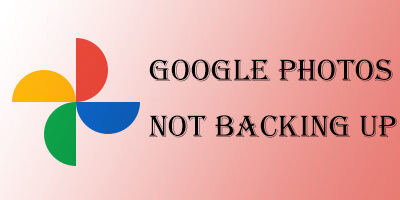
Pourquoi mes photos Google Photos ne sont-elles pas sauvegardées sur iPhone ou Android ? Les raisons pour lesquelles Google ne sauvegarde pas mes photos peuvent être diverses : formats ou tailles incorrects, version obsolète de l'application Google Photos, espace de stockage insuffisant sur le compte Google, cache et accumulation de données excessifs, problèmes de connectivité réseau, etc.
Pour résoudre le problème de non-sauvegarde de Google Photos, vous pouvez essayer les solutions suivantes :
La première étape consiste à vérifier l'état de la sauvegarde si celle de Google Photos est interrompue. Suivez les étapes décrites pour évaluer l'état actuel et choisir une solution appropriée :
Étape 1. Lancez l’application Google Photos sur votre appareil mobile.
Étape 2. Sélectionnez la photo de profil située dans le coin supérieur droit et optez pour « Gérer votre compte Google » pour évaluer l'état de la sauvegarde.

Vous pourriez rencontrer l’un des messages suivants :
Et voici quelques autres conseils Google Photos qui pourraient vous plaire :
Comment empêcher la synchronisation de Google Photos ? Pour les utilisateurs Android , iPhone et PC
Pour résoudre le problème de l'échec de la sauvegarde automatique de Google Photos, suivez ces étapes pour activer la fonctionnalité « Sauvegarder et synchroniser » :
Étape 1. Ouvrez l'application Google Photos sur votre appareil mobile. Appuyez sur la photo de profil en haut à droite pour accéder aux paramètres de votre compte.
Étape 2. Sélectionnez « Paramètres » dans le menu. Assurez-vous que l'option « Sauvegarde et synchronisation » est activée. Si elle est désactivée, appuyez sur le bouton pour activer cette option.

Étape 3. Une fois activé, Google Photos commencera à sauvegarder vos photos et vidéos sur le compte Google connecté.
L'aspect le plus fondamental, mais crucial, de la sauvegarde de Google Photos est une connexion internet stable. Assurez-vous que votre appareil est connecté à un réseau Wi-Fi fiable. Si vous utilisez des données mobiles, vérifiez que votre forfait de données est suffisant et que les paramètres de sauvegarde le permettent.

Certains appareils disposent de paramètres d'optimisation de la batterie qui peuvent restreindre les processus en arrière-plan, affectant ainsi la capacité de Google Photos à sauvegarder votre contenu. Accédez aux paramètres de votre appareil, recherchez les paramètres de batterie ou d'alimentation, puis désactivez les restrictions sur Google Photos.
Pour Android , accédez à « Paramètres rapides » et recherchez l'icône Économiseur de batterie ; désactivez-la.

Pour iOS , accédez à « Paramètres » > « Batterie » > « Mode faible consommation » et désactivez-le.

Assurez-vous d'utiliser la dernière version de l'application Google Photos. Les mises à jour incluent souvent des corrections de bugs et des améliorations, et l'utilisation d'une version obsolète peut être à l'origine de l'échec de la sauvegarde. Consultez votre boutique d'applications pour vérifier les mises à jour disponibles.
Outre les photos ne dépassant pas 75 Mo ou 100 mégapixels et les vidéos inférieures à 10 Go, il est essentiel de savoir que Google Photos prend exclusivement en charge les formats vidéo suivants : mpg, .mod, .mmv, .tod, .wmv, .asf, .avi, .divx, .mov, .m4v, .3gp, .3g2, .mp4, .m2t, .m2ts, .mts et .mkv. Par conséquent, si vous tentez de télécharger des vidéos dans des formats autres que ceux mentionnés ci-dessus, Google Photos risque de ne pas pouvoir les sauvegarder. Dans ce cas, pensez à convertir les vidéos dans l'un des formats pris en charge mentionnés ci-dessus avant de tenter de les télécharger.
Un espace de stockage insuffisant sur votre appareil peut entraîner des échecs de sauvegarde. Assurez-vous de disposer de suffisamment d'espace libre sur votre appareil pour stocker les nouvelles photos et vidéos que vous souhaitez sauvegarder. Pensez à supprimer les fichiers inutiles ou à les déplacer vers un périphérique de stockage externe.
Pour Android : accédez aux « Paramètres » > « Stockage » de votre appareil. Pour gérer la mémoire de votre Android , cliquez sur « Gérer le stockage ».

Pour iPhone : Accédez à « Paramètres » > « Général » > « Stockage iPhone ».

Parfois, l'accumulation de cache ou des données corrompues peuvent empêcher la sauvegarde complète de Google Photos. Vider le cache et les données peut résoudre ce problème. Voici les étapes à suivre :
Pour les appareils Android , accédez à « Paramètres » > « Applications » > « Photos » > « Stockage » > « VIDER LE CACHE » et « EFFACER LES DONNÉES ».

Pour les appareils iOS , accédez à « Paramètres » > « Général » > « Stockage iPhone » > « Google Photos » et choisissez « Supprimer l'application ».

Lorsque vous rencontrez des problèmes avec Google Photos qui ne sauvegarde pas toutes les photos sur iPhone/ Android , envisagez des méthodes alternatives pour protéger vos photos.
Coolmuster Android Backup Manager est une solution fiable et complète, conçue pour répondre aux besoins de sauvegarde des utilisateurs Android . Il sauvegarde toutes les données de votre téléphone Android en un clic, y compris vos photos et vidéos. De plus, il prend en charge la restauration en un clic de votre téléphone Android depuis votre ordinateur.
Principales fonctionnalités de Coolmuster Android Backup Manager :
Comment utiliser Coolmuster Android Backup Manager pour sauvegarder des photos Android :
01 Téléchargez et installez Coolmuster Android Backup Manager sur votre ordinateur.
02 Connectez votre appareil Android à l'ordinateur à l'aide d'un câble USB. Activez le débogage USB sur votre appareil. Une fois votre appareil détecté, l'interface suivante s'affichera. Sélectionnez simplement « Sauvegarde ».

03 Choisissez les types de données à sauvegarder. Cliquez sur le bouton « Sauvegarder » pour lancer le processus de sauvegarde sécurisé.

Guide vidéo :
Coolmuster iOS Assistant offre une alternative fiable aux utilisateurs d'iPhone à la recherche d'une solution complète de gestion et de sauvegarde de données. Adapté aux appareils iOS , cet assistant offre un éventail de fonctionnalités facilitant le transfert et la sauvegarde de données. Grâce à son interface intuitive, il permet de gérer et de synchroniser de manière sélective différents types de données, notamment les contacts, les messages, les photos, etc., entre iPhone et ordinateur. Le logiciel assure une organisation efficace des fichiers et une synchronisation bidirectionnelle, offrant ainsi une solution pratique pour la gestion des appareils iOS .
Principales fonctionnalités de Coolmuster iOS Assistant :
Comment utiliser Coolmuster iOS Assistant pour sauvegarder les photos de l'iPhone :
01 Téléchargez et installez Coolmuster iOS Assistant sur votre ordinateur. Connectez votre iPhone à l'ordinateur avec un câble USB.

02 Sélectionnez « Photos » dans le menu de gauche, puis choisissez les images à sauvegarder. Cliquez sur « Exporter » pour lancer la sauvegarde sur votre ordinateur.

Guide vidéo :
Les problèmes de sauvegarde de Google Photos peuvent être frustrants, mais les solutions mentionnées ci-dessus devraient vous aider à les résoudre. Quelle que soit la méthode choisie, qu'il s'agisse de vérifier l'état de la sauvegarde, de vider le cache et les données de Google Photos ou d'autres solutions, l'essentiel est de résoudre le problème.
Cependant, pour les utilisateurs à la recherche d'une alternative fiable et conviviale, nous vous conseillons Coolmuster Android Backup Manager pour appareils Android et Coolmuster iOS Assistant pour iPhone. Ces outils offrent une gestion efficace des données, garantissant la sauvegarde sécurisée de vos photos et autres fichiers essentiels, pour une tranquillité d'esprit totale concernant votre contenu numérique.
Articles connexes:
Comment transférer des photos de Google Drive vers Google Photos ? [Méthodes les plus récentes]
Google Drive vs Google Photos : lequel vous convient le mieux ?
Comment transférer des photos iCloud vers Google Photos : un guide étape par étape
Comment récupérer des photos définitivement supprimées de Google Photos ? [3 méthodes]





